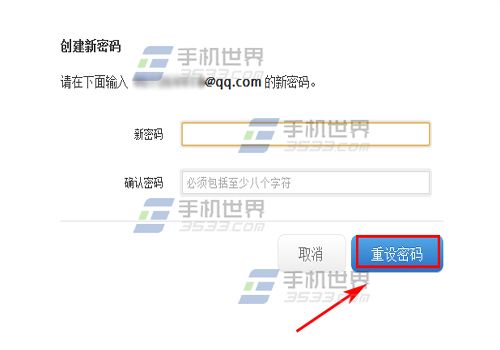苹果iPhone6sPlus如何重设ID密码?
发布时间:2015-11-10 来源:查字典编辑
摘要:苹果iPhone6sPlus如何重设ID密码?对于工作量繁多的大猫来说,别说ID密码,就是银行卡密码也未必每张都记得住,要是忘记ID密码怎么...
苹果iPhone6sPlus如何重设ID密码?对于工作量繁多的大猫来说,别说ID密码,就是银行卡密码也未必每张都记得住,要是忘记ID密码怎么办呢?别担心,下面小编就教你iPhone6sPlus重设ID密码的方法。

1)进入苹果官网,然后点击【重设密码】。(如下图)
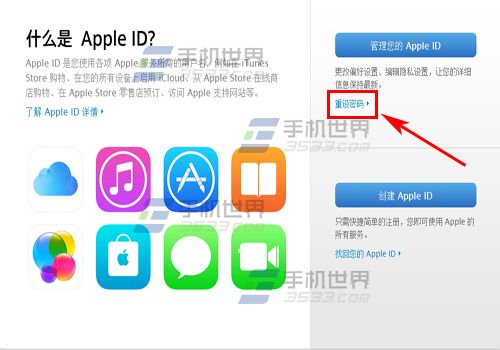
2)跳转页面后输入你的【邮箱地址】并点击【下一步】按钮。(如下图)
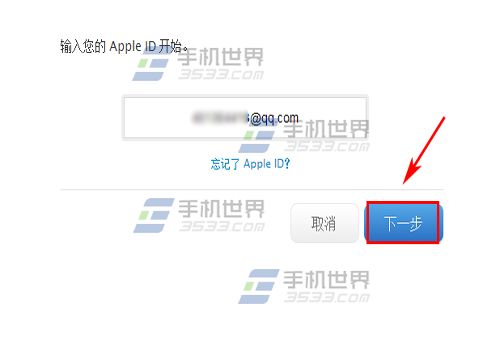
3)选择好验证方式后点击【下一步】。(如下图)
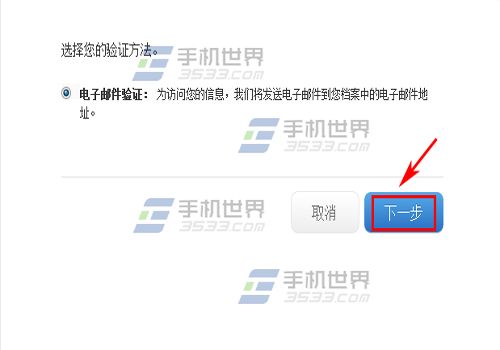
4)进入刚才输入的邮箱,会收到苹果官网寄来的邮件,打开后点击【立即重设】。(如下图)
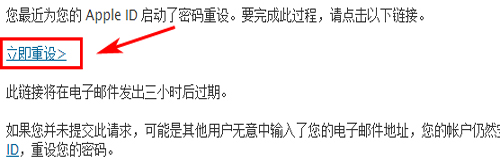
5)最后重新设置【新密码】,设置完后点击【重设密码】即可。(如下图)